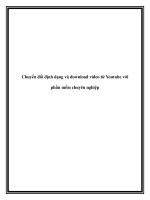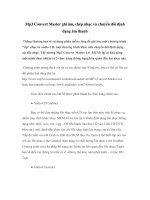Hai ứng dụng "hot" hỗ trợ chuyển đổi định dạng video pptx
Bạn đang xem bản rút gọn của tài liệu. Xem và tải ngay bản đầy đủ của tài liệu tại đây (284.42 KB, 8 trang )
Hai ứng dụng "hot" hỗ trợ chuyển đổi định dạng
video
Sau đây là thủ thuật nhỏ giúp bạn xử lý các tập
tin video F4V đơn giản như thêm phụ đề hoặc
chuyển sang định dạng khác.
F4V là một định dạng video mới cải tiến từ định dạng
FLV với chuẩn H.264. Nếu bạn lưu trữ các tập tin
video này trên ổ cứng thì có thể dùng các ứng dụng
hỗ trợ H.264 để xem như VLC và Splayer, hoặc dùng
Adobe Flash Player dưới dạng plugin cho Firefox và
Chrome.
Sau đây là thủ thuật nhỏ giúp bạn xử lý các tập tin
video F4V đơn giản như thêm phụ đề cho phim hoặc
chuyển sang định dạng khác với 2 phần mềm miễn
phí Avidemux và một ứng dụng của DVDVideoSoft.
Avidemux - Download
Avidemux là một ứng dụng miễn phí mã nguồn mở
có thể chạy trên hầu hết các hệ điều hành. Phần mềm
có các tính năng chính như xem video F4V, chèn phụ
đề và chuyển định dạng các tập tin MP4 và F4V.
Nếu bạn từng dùng các phần mềm với tính năng
tương tự thì sử dụng Avidemux cũng như vậy. Đầu
tiên, bạn mở tập tin video muốn sử dụng, phần mềm
sẽ hỏi bạn có muốn sử dụng chế độ "non-crashing"
hay không, bạn chọn "Yes" nếu đồng ý, ngược lại
bạn chọn "No". Theo kinh nghiệm của tác giả, bạn
nên chọn "No" để đảm bảo tập tin video của bạn
được giữ nguyên chất lượng của bản gốc.
Ở hộp thoại nhắc nhở bạn xây dựng lại các Frame,
bạn chọn "Yes" để đồng ý.
Tiếp theo bạn áp dụng các bộ lọc cho video của bạn.
Bạn cũng có thể cắt video hoặc chèn phụ đề vào một
cách đơn giản. Cuối cùng, bạn chọn định dạng video
để xuất ra ổ cứng.
Free Video to iPhone Converter - Download
Loại phần mềm có tên như trên tưởng chừng như chỉ
hỗ trợ cho một vài định đạng cụ thể, nhưng với Free
Video to iPhone Converter thì khác. Phần mềm này
hỗ trợ hầu hết các định dạng mà bạn cần. Chú ý khi
cài đặt phần mềm này bạn được yêu cầu đặt trang chủ
cho trình duyệt sang DVDVideoSoft và cài thêm
thanh công cụ cho IE và Firefox, bạn có thể bỏ qua
nếu thấy không cần thiết.
Khi chuyển định dạng video bằng phần mềm này bạn
có 3 tùy chọn về chất lượng video xuất ra là: chất
lượng cao, trung bình và thấp. Chất lượng cao tương
ứng với dung lượng tập tin video xuất ra cũng cao và
ngược lại. Phần mềm còn có tùy chọn tự động tắt
máy sau khi chuyển định dạng xong các tập tin video
đã chọn.
Nếu thiết bị của bạn không hỗ trợ các loại định dạng
video mà 2 phần mềm trên có thể chuyển đổi được,
bạn có thể dễ dàng tìm kiếm phần mềm phù hợp miễn
phí tại địa chỉ CNET’s download.com.